Configurando Prazo de Produção - Para produtos que precisam ser produzidos / fabricados
Na Plataforma da Uoou Solutions é possível trabalhar com um prazo de produção para produtos que serão produzidos / fabricados.
Como funciona essa opção?
- Ao detectar que o estoque do produto / variação acabou, a plataforma irá adicionar automaticamente ao prazo de frete o tempo de produção do produto.
- Assim o prazo do frete será: Prazo de Produção do Produto + Prazo de Entrega da Logística.
Assim quando o produto tiver estoque irá vender normalmente o produto (sem aumentar o prazo do frete), porém, quando o produto acabar, ainda permitirá a venda do produto mas colocando um tempo adicional no prazo de frete (que permitirá ao lojista produzir o produto) e não perder a venda do produto.
Exemplo do Prazo de Produção aplicado no carrinho: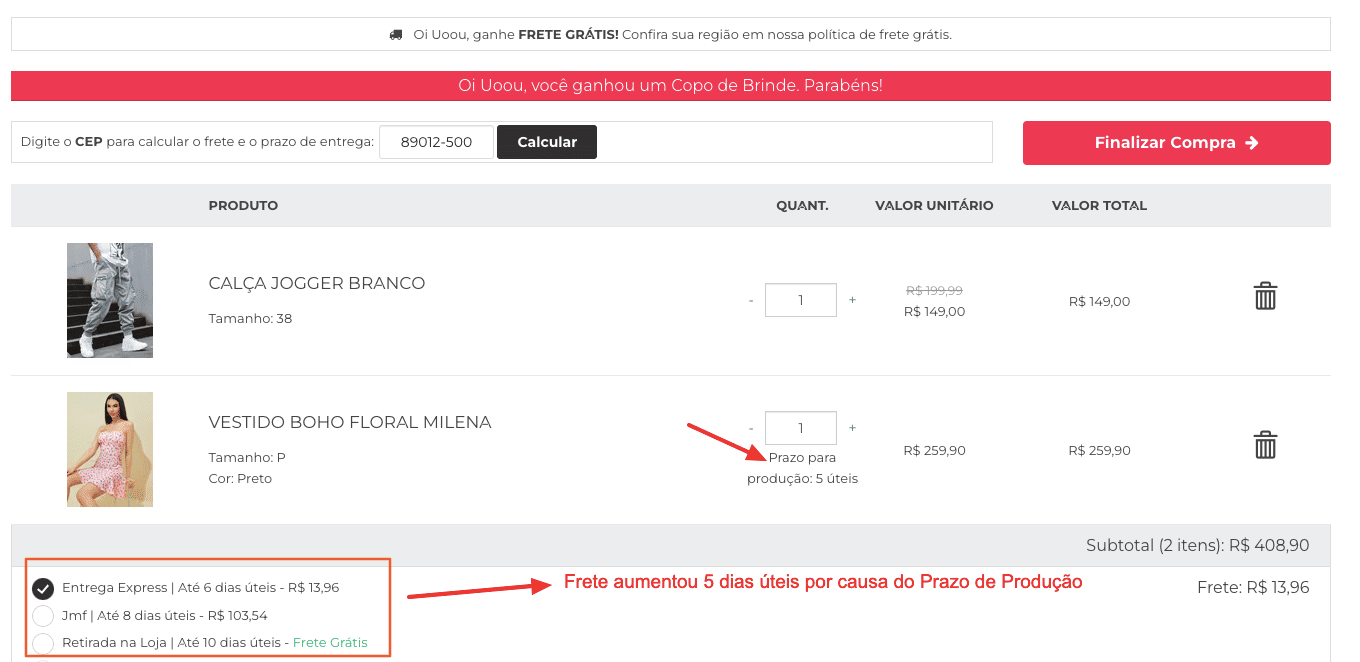
Regras para utilizar o Prazo de Produção
- O prazo de produção funcionará apenas para produtos que estão sem estoque (estoque 0) e com a opção de Disponível por Demanda (Estoque infinito) habilitado.
- É necessário habilitar essa opção nas Configurações Gerais conforme explicando abaixo neste tutorial.
Ativando o Prazo de Produção nas Configurações Gerais
1- Acesse o menu "Configurações Gerais"
2- Acesse a aba "Produto - Regras de Estoque"
3- Encontre a opção "Habilitar prazo adicional de frete para produtos Sob Demanda?" e clique em "Sim"

4- Clique em "Salvar modificações" para efetivar as alterações
Entendendo as opções:
- Campo "Habilitar a exibição do prazo adicional de frete no carrinho?" permitirá exibir o prazo de produção de cada produto que está no carrinho
- Campo "Prazo para produção - Adicional no frete" permitirá definir um prazo de produção geral para todos os produtos / variações, assim todos os produtos/variações que estiverem com a opção "Sob Demanda" habilitada quando acabar o estoque será utilizado esse prazo adicional no frete.
Dica: É possível definir um prazo específico para cada produto / variação.
- Campo "Detalhes do Produto - Exibir prazo de produção (quando houver)?" exibirá abaixo de cada variação ou produto o prazo de produto, assim os clientes ficam cientes do prazo de produção que o produto e/ou variação possui.
- Campo "Detalhes do Produto - Texto exibido para o prazo de produção" permitirá mudar o padrão da mensagem que é exibida na página do produto.
Configurando o prazo de produção em cada produto / variação
1- Acesse o menu de "Produtos"
2- Edite o produto desejado
3- Clique na aba "Configuração" do produto

4- Vá até a opção "Estoque - Prazo de Produção - Adição do tempo do frete" e defina a regra desejada:
5- Clique em "Salvar modificações" para efetivar as alterações
Regras:
Escolha como deseja trabalhar com as definições de acréscimo do frete quando estoque estiver abaixo de zero e sob demanda.
Essa regra somente funcionará se estiver ativada nas Configurações Gerais, se o estoque do produto e/ou variação estiver como "Disponível sob demanda" e o estoque do produto estiver igual ou menor que 0.
Utilizar regra das Configurações Gerais: O tempo de acréscimo do frete para a produção do produto será pego das Configurações Gerais > aba "Produto - Regras de Estoque" > "Estoque - Prazo de Produção - Adição do tempo do frete" > campo "Prazo para produção - Adicional no frete".
Definir prazo Geral para o produto: O tempo de acréscimo do frete para a produção do produto será definido abaixo no produto e será aplicado para todas as variações desse mesmo produto.
Definir prazo diferente para cada Variação: O tempo de acréscimo do frete para a produção do produto será definido diferente em cada variação desse produto.
Assim é possível definir em cada Produto ou cada Variação do Produto essa informação:
Como funciona o Prazo de Produção em produtos KIT?
No caso de produtos Kit será utilizado o maior prazo de produto entre os produtos / variações do KIT, então não será necessário definir um prazo de produção para o KIT, mas sim será utilizado o maior prazo de produção entre as opções que o cliente escolheu.
Configurando um Produto para ter Prazo de Produção
Após ativarmos a opção "Habilitar a exibição do prazo adicional de frete no carrinho?" = "Sim" essa opção nas Configurações Gerais, se for definido Prazo para produção - Adicional no frete" maior que 0 dias úteis, então todo produto que ficar com estoque 0 e estiver como Estoque Sob Demanda irá automaticamente aumentar o prazo de frete.
1- Acesse o menu de "Produtos"
2- Clique no Nome do produto desejado e acesse as variações do produto:
Ative através da flag Ativar/Desativar da coluna Disponível por Demanda os produtos que quer ter o prazo de produção.
No exemplo abaixo as variações "53013P-preto" e "53013M-preto" estão ativadas como "Disponível por demanda" e com o "Estoque disponível para venda" igual a 0
Visualizando o prazo de produção em sua loja
Vamos acessar o produto de exemplo VESTIDO BOHO FLORAL MILENA
1- Ao selecionar a variação que possui prazo de produção, essa informação vai ser exibida na página do produto (se ativado para exibir na página do produto)

2- No Carrinho de compras a informação do prazo adicional de produção aparece abaixo da quantidade:
O prazo de todos os fretes é alterado para Prazo de Produção + Prazo de Entrega
Se tiverem vários produtos em produção no carrinho, será considerado o maior prazo de produção entre todos os produtos do carrinho.

Veja que ao remover o produto Vestido Boho, o prazo de entrega volta ao normal:

Painel Administrativo - Identificando um pedido com Prazo de Produção
1- Acesse o menu "Pedidos"
2- É possível filtrar por todos os pedidos que possuem Prazo de Produção através da opção: "Possui Prazo de Produção" = "Sim"

3- Clique no Pedido desejado:
Na tela de Detalhes do Pedido o prazo de entrega já irá considerar o tempo de produção.

4- Clique no Nome do Frete para mostrar o tempo exato de produção:
5- Dentro da tela de Detalhes do Frete será possível ver o tempo exato de produção que foi considerado para o Pedido:

Painel Administrativo - Situação do Pedido Em Produção
No Painel Administrativo da Uoou Solutions é possível mudar a situação do pedido para Em Produção, assim o cliente será notificado por e-mail e poderá acompanhar que o pedido está sendo produzido.




